ゲームに限らずフリーソフトとは お金がかからないソフトのことです(日本での一般的解釈)
でも 著作権は作者にあるのが殆どです
ですから自分がCDにコピーして 勝手に売って良いかというとそうではありません
作者に断り無しに勝手にすることは違法です
では 何故 無料なのでしょう?
それは作者によって色々な理由があります
例えば
「自分が今までフリーソフトにお世話になったから 自分が作れるようになったので少しは貢献したいと思った」 とか
「フリーソフトを置いて 自分のサイトに宣伝広告をのせ 利益を得るため」とか
「フリーソフトとして公開することで自己アピールが出来 就職に役に立つ または仕事が増える または 自分の名前が知れ渡る」とか
「単純に 多くの人に自分の作ったソフトを使ってもらいたい」とか
その思いは様々です
でも フリーソフトに限らず どんなソフトでも作者が 非常に大きな労力や時間をかけ 思いを込めて 作成したものが殆どです
そう感じられるソフトに出会ったなら できれば 使用後の感想などを メールで送ったり 作者のホームページのBBSやアンケートなどに 投稿してあげると 非常に喜ばれると思います
率直な意見や感想は 今後の作者の制作の 励みとなることでしょう
フリーソフトに対しての言葉で お金を支払って 使用するソフトのことです
大抵のシェアウェアは試用する事が出来ます
また 試用する代わりに 体験版や 機能限定版としてフリーソフトを公開している場合などもあります この場合は フリーソフトと製
品版として区別されていたりしますが 実際にはシェアウェアと 同質のものと考えられるでしょう
要はお金を払う価値があるかどうか 判断するのは ユーザー自身で ソフトの内容を確認してから買えるという点で ユーザーのリスク
は激減します
気に入らないと思ったソフトであれば お金を払う必要性は 全くないのですから
パッケージソフトのように 内容を確認できないまま購入するよりは
遙かに 良心的といえるでしょう
しゅみせん工房では 「ソフトの中身を確認してから購入する」という シェアウェアの考え方がユーザー側としてのメリットは
一番大きいと考えています
これは私共が 実際にパッケージソフトを購入して「失敗した」と感じたことがあるからです
心惑の章を プレイしていただいて 面白くないと感じられた場合は 当然後半のシェアウェアを 購入する必要性は全くございません
また 販売金額に相当しないと思われる場合も 同じです
我々は あくまで体験版としてではなく フリーウェアとして 充分「遊んだ」と思っていただけるだけのボリュームを 提供したいと考
えておりました
後半の心友の章に続くストーリー展開ではありますが 心惑の章だけでも 充分楽しめると思っていただくことが 一番の目標でありまし
た
ですから 「心惑の章を楽しんでいただいた」という実感が感じられた場合は 本当に嬉しく思います より多くの方に 我々の作品に触
れていただけることが(それが感じられるということが)何よりの充実感に繋がるのです(マジで です)
さらに その中で 本当に「このゲームの続きをしてみたい」「その値段を出しても良い」 と思われた方のみ ご購入いただくというこ
とが 我々の喜びであるという風にも感じております
ですから 「True Road」〜心惑の章〜は フリーウェアとして
〜心友の章〜はシェアウェアとして 公開させていただいております
「True Road」は 心惑・心友ともに Vectorで公開していただいております
手順は以下の通りです
1.ここ から 心惑か心友のいずれかを選択します
するとVectorの「True
Road」作品紹介のページに移動します
2.ダウンロードと書いてある所をクリックすると ダウンロードページに移動します
ダウンロードについてもっと詳しく知りたい方は そこから Vectorの
ダウンロードガイド を見ることが出来ますのでそちらを参照して下さい
ここで FTPからダウンロード を選択します

すると上記のようなウィンドウが開きますので 保存 をクリックして下さい
3.保存ボタンを押すと次のウィンドウが現れます
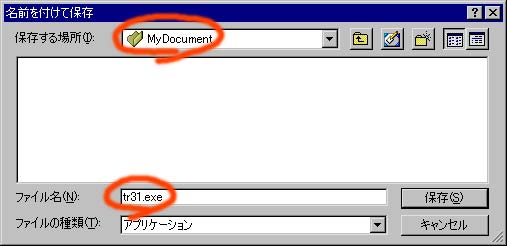
赤丸の部分は 上がファイルを保存する場所 を表示しています
保存する場所は 任意の場所を指定することが出来ます
下がファイルの名前を示しています 保存するファイル名は変更しないで下さい
それぞれを確認できたら 保存ボタンを押します
4.ダウンロードが始まります

ダウンロード中は上記のようなウィンドウが表示されています
途中でキャンセルしてしまった場合は もう一度1からやり直して下さい
インターネット上で配布されているファイルは 容量を少しでも減らすため また 配布しやすいように複数のファイルを一つにまとめるため 様々な形式で 圧縮されています
このようなファイルは 「アーカイブファイル」と呼ばれ 圧縮されたファイルを元に形に戻す(解凍 または 展開 ともいう)ためには アーカイブソフト というものが必要になります
圧縮形式には いくつかの種類があり 一般的に広く知れ渡っているのは Windowsの場合はLZH・ZIPなどです
Vectorには このような形式のファイルを 解凍するためのソフトがたくさん登録されています もし 興味があって お持ちでないなら 色々試されてみると良いでしょう
ちなみに しゅみせん工房のアーカイブは 自己解凍形式ですので 特にアーカイブソフトを持っていなくても ダウンロードした後実行するだけで 解凍することが出来ます
拡張子(ファイル名のドットの後の3文字のこと Windowsの設定によっては表示されていない場合もあります)が EXE(エグゼ)になっている圧縮ファイルのことです
これは ダブルクリックするだけで 圧縮されたファイルを 元の形式に戻します
元に戻ると 複数のファイルやフォルダが作成されます
1.まず ダウンロードした 心惑の章のアーカイブファイル(tr31.exe)を エクスプローラーなど で表示します
2.tr31.exe をダブルクリックします
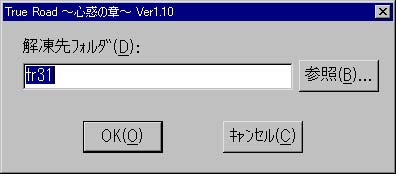
上記のようなウィンドウが表示されたら そのままOKボタンをクリックします
参照ボタンで 解凍先を任意のフォルダに変更することも可能ですが 良く解らない方はそ のままの設定で実行して下さい
3.解凍が終わると エクスプローラで表示されている場所に tr31 という名前のフォルダが 出来ていますので そのフォルダをダブルクリックして 中へ移動します
4.そのフォルダの中の ![]() ←このようなアイコンを ダブルクリックして下さい
←このようなアイコンを ダブルクリックして下さい
セットアッププログラムが起動します
5.インストール先のフォルダを変更した場合は 後半のシェアウェアをインストールする際に 必ず同じ場所を指定するようにして下さい
基本的には設定を変える必要はありませんので
良く解らない方は 設定を変更しないで下さい
6.セットアップが終了すると スタートボタン→プログラム の中に [True Road]という項目が 追加されています できれば ゲームを起動する前に [取扱説明書] に目を通しておいて 下さい [True Road]というアイコンをクリックすると ゲームが起動します
1.心惑の章と 同じ手順で ダウンロードし 自動解凍します
2.tr32 というフォルダが出来ますので その中に移動します
3.その中の![]() ←このようなアイコンをクリックして下さい
←このようなアイコンをクリックして下さい
4.下のようなウィンドウが表示されます

セットアップ開始 ボタンを押すと パスワードを聞いてきますので
購入時に教えられたパスワードを入力し OKボタンを押します
パスワードは アルファベットの大文字小文字を区別しますので
間違えないように入力して下さい
また 英字のO(オー)と数字の0(ゼロ) 英字のl(小文字エル)と 英字のI(大文字アイ) 数字の1(イチ)は 間違えやすいので 注意して下さい
5.パスワードが認証されると セットアッププログラムが起動しますので 心惑の章と同じ要領 で 心惑の章をセットアップしたフォルダと同じ所へ セットアップして下さい
心惑の章でセットアップ先を特に変更していない場合は 心友の章のセットアップ先も変更 しないで下さい
★心惑の章を起動すると「43/04/01 17:00 は時刻ではありません」というエラーが出てゲームをプレイすることが出来ません
このエラーは OSの時刻設定が特殊な場合に起きる可能性があります
心惑の章を最新版に アップデートして下さい
アップデート のページから 「True Road」〜心惑の章〜
アップデートファイル をダウンロードし インストールして下さい
インストールの際 解凍先フォルダに 必ず心惑の章をセットアップしたフォルダが指定されていることを確認して下さい
★プレイの途中で「モジュールxxxxxxで読込違反がありました」というエラーが出たんですが?
このエラーが出た場合 ゲームを一度強制終了して下さい この時 申し訳ございませんが データは保存されません
強制終了は Ctrl+Alt+Deleteキーを 同時に押し タスクの終了ウィンドウを表示させ Windowsを シャットダウン(再起動)します
その後 もう一度ゲームをプレイしてみて 同じエラーがでた場合 出来る限り詳しく状況を書いて(どのイベントの時に何をしてそうなったか) しゅみせん箱 の方にご投稿下さい
★心友の章の セットアップで もらったパスワードを入力しても
「パスワードが違います」と出てセットアップできません
古いバージョン(Ver1.10以前)で 一部の機種で ある一定の条件の場合に
心惑の章のタイトル画面と 心友の章のセットアップ画面に表示されている ProductID が異なってしまうという現象が 起きる場合がありました
この場合 心惑の章本体と 心友の章のセットアップファイルを 最新のものに置き換える必要があります
----------------------------------------------------------------
1.ベクターサイトから 心友の章(tr32.exe) をダウンロードし直します
2.心惑の章最新アップデートファイルを解凍して 心惑の章をアップデートして下さい
3.tr32.exe を自動実行します
終わるとフォルダの中に tr32 という新しいフォルダが出来ます
4.tr32 というフォルダに移動して setup.exe をダブルクリックし起動します
----------------------------------------------------------------
ここまでの作業を終えると 心惑の章のタイトル画面と 心友の章のセットアップ画面に表示される ProductID が一致します
一致したことを確認した上で しゅみせん箱 に次の項目を添えて投稿して下さい
※古い(心友の章購入時に申請した)ProductID
(どうしても分からない場合は未記入でも結構です)
※新しい ProductID
ご投稿の際 ご自分のメールアドレスを 必ず入力して下さい
こちらで 確認後 追って新しいパスワードをご連絡させていただきます
その際 こちらのユーザーデータベースの内容も 新しい内容で変更致します
この現象を除き 他の要因でパスワードが認証されない場合(購入時に申請するProductIDを間違えた・新しいマシンに乗せ換えたなど)は 一切パスワードの再発行は致しかねますので その点ご了承下さい(同一ProductIDであれば パスワードの再発行は可能です)
ご連絡させていただいたパスワードを使って 心友の章のセットアップを続行して下さい
パスワードが認証されると 「True Road 〜心友の章〜 セットアッププログラム」という青い画面が起動します
あとはセットアップ方法の手順通りに作業して下さい
★心惑の章のProductIDと 心友の章のセットアップ画面のProductIDが
違うのですが・・・
この現象は 心惑の章のバージョンがVer1.10以前の場合に 一部の機種で起きる可能性があります
心惑の章をアップデートすることで ProductID が一致しますので 一致したことを確認してシェアウェアのお申込をして下さい
もし すでにお申込されている場合はアップデート後の一致したProductIDをお知らせ下さい
詳しくは
★心友の章の セットアップで もらったパスワードを入力しても
「パスワードが違います」と出てセットアップできません
の項目を参照して下さい
★心友の章の セットアップで 「セットアップに必要なファイルが見つかりません」と出て
セットアップできません
この現象は 心友の章のアーカイブファイルが上手く解凍できていないために起きる現象です
以下の項目を確認して 再度 セットアップしてみて下さい
1.ベクターからダウンロードした 心友の章(tr32.exe) があるフォルダを
エクスプローラなどで開きます
2.tr32.exe を自動実行します(※解凍先は変更しないで下さい)
(すでにtr32というフォルダが 存在している場合は フォルダごと削除して下さい)
終わるとフォルダの中に tr32 という新しいフォルダが出来ます
3.tr32 というフォルダに移動して ファイルの数が11個以上あることを確認し
setup.exe をダブルクリックし起動します
これでも上手くいかない場合は ダウンロードに失敗していることなどが考えられますので 再度ダウンロードして下さい
★アップデートはどうやってすればいいのですか?また いつすればいいのですか?
アップデートは ゲームの不具合などを修正したファイルです
Ver1.10以降をお使いの場合は 必ずしもアップデートしなければならない ということはありません 大抵の不具合は微細なもので 特定の条件の時に起きるものが殆どです
「常に最新版でないと!」と 神経質になる必要は全くありませんので たま〜に見てアップデートが出ていたら やっておこうか ぐらいで充分です
修正内容をお知りになりたい方は 更新履歴の詳細 でご確認下さい
アップデートは セットアップと同じ手順で行います
アップデートファイルは 常に最新版をセットアップするだけでよく 以前のバージョンを
段階を踏んで セットアップする必要はありません
またアップデート時にゲームをアンインストールする必要もありません
また Ver1.10 より以前のものをお使いの方で もし 心友の章をお買い求め頂ける方ならばProductID が違ってくる場合がございますので
必ず 心惑の章を 最新版にアップデートしてから お申し込み下さい
セットアップが正常に終了したら ゲームを起動し タイトル画面のパスワード登録で セットアップの時に使用したのと同じパスワードを入力します
パスワードが認証されたら 心惑の章で 最後に取ったセーブデータをロードして そのまま進んで下さい
★心友の章のはじめで あやかしの森を抜けられません(GameOverになってしまう)
この現象は 心友の章のセットアップが正常に出来ていない場合に起きます
心友の章は 心惑の章と必ず同じフォルダにセットアップしなければなりません
もう一度心友の章をセットアップし直してみて下さい
その場合アンインストールする必要はございません
また 心友の章をセットアップ後 ゲームを起動したときに
パスワードを登録する必要があります
この作業を忘れるとセットアップしても続きが出来ません
正常にセットアップが出来たら 必ずパスワードの登録を行って下さい
良く分からない場合は ご遠慮なく しゅみせん箱 からご質問下さい
その際 出来るだけ詳しく状況を説明していただけると 対応が早くできますのでご協力下さい
★心惑の章を アンインストールするにはどうすればいいんですか?
コントロールパネル→アプリケーションの追加と削除 でアンインストールできます
セーブデータなどもすべて削除したい場合には インストール先のフォルダをすべて削除して下さい
心惑の章Ver1.10以前をお使いで ゲームを進めてから タイトル画面の「初めから」を押してしまった場合 グラフィックの一覧が消えてしまいます(Ver1.11以降では 「初めから」を選択しても 画像は消えないように修正されています)
グラフィックの一覧に 画像が加わっていないと前へ進めない場合もありますので対処法を示します
1.まず 出来るだけ最新のセーブデータをロードします
2.どこの街でもいいので 街へ行き 教会へ行きます
3.教会で「はい」を選択し グラフィック一覧を表示させ
消えてしまったグラフィックをクリックします すると大きな画像で表示されます
一覧に戻るには大きな画像を再度クリックして下さい
消えてしまったグラフィックを 全て同じ手順で見ていきます
4.全て見終わったら 教会を出て コマンド画面を開き「タイトル画面」を選択し
タイトル画面に戻ります
タイトル画面に戻ったら「グラフィック一覧」を選択し 一覧を確認して下さい
画像が追加されています
